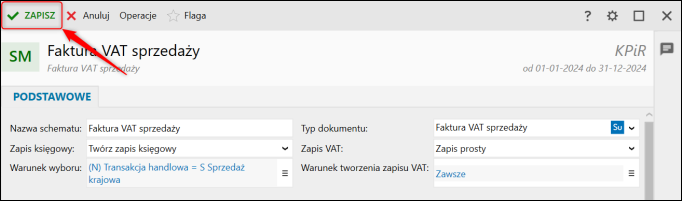e-Pomoc techniczna
Rachmistrz nexo – Tworzenie schematu dekretacji dla faktury sprzedaży krajowej
Program: InsERT nexo, Rachmistrz nexo
Kategoria: Dekretacja dokumentów, KPiR, Schematy
Schematy dekretacji służą do przeprowadzania procesu automatycznej dekretacji dokumentów. Interpretują one dane opisowe zawarte w obrazach księgowych i zgodnie z wprowadzonymi ustawieniami dokonują automatycznych zapisów księgowych w odpowiednich kwotach. W poniższym artykule e-Pomocy technicznej zostanie stworzony schemat dla typu dokumentu Faktura VAT sprzedaży. Szczegółowe informacje dotyczące opisu pól znajdują się w innym temacie e-Pomocy. W celu stworzenia schematu należy:
1. Przejść do modułu Dekretacja dokumentów, na zakładkę Schematy dekretacji i z górnego menu Dodaj wybrać Schemat dekretacji.
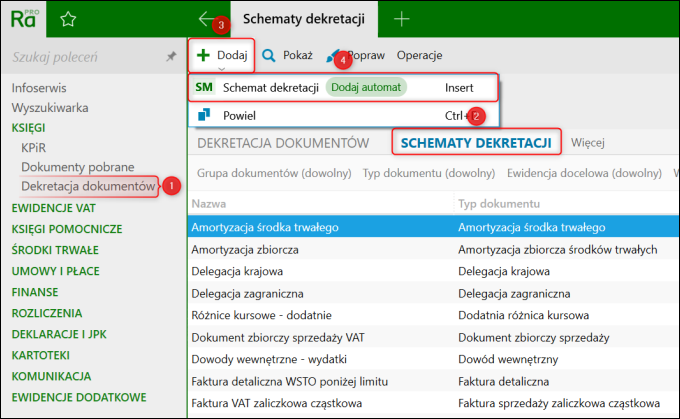
2. W sekcji Podstawowe wprowadzić Nazwę schematu oraz wybrać typ dokumentu – Faktura VAT sprzedaży. Celem jest zadekretowanie faktury sprzedaży do KPiR jak również do ewidencji VAT z odpowiednią transakcją, należy więc wskazać Zapis księgowy: Twórz zapis księgowy oraz Zapis VAT: Zapis prosty.
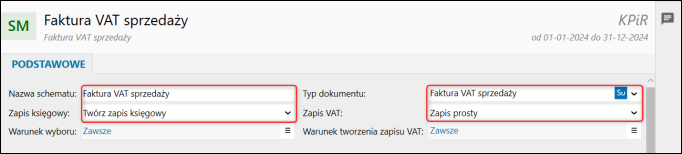
3. Warunek wyboru określa kryterium i moment wykorzystania schematu. Warunek ten dotyczy tylko tych obrazów księgowych (dokumentów do dekretacji), które posiadają przypisany schemat dekretacji (auto). Oznacza to, że do takich obrazów księgowych zastosowany zostanie pierwszy znaleziony schemat, wg numeru Kolejność i spełniający warunek określony w Warunek wyboru. Aby to zrobić, należy kliknąć ≡ i wybrać Określ warunek wyboru.
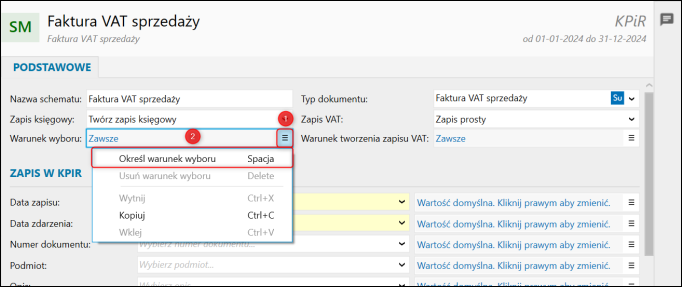
4. W oknie, które się wyświetli określić warunki. Zgodnie z tytułem artykułu, będzie to (N) Transakcja handlowa = S - Sprzedaż krajowa. Tak wybrany warunek będzie oznaczał, że wszystkie dokumenty z wybraną transakcją oraz przypisanym schematem (auto) będą dekretowane na podstawie tego schematu. Przycisk OK zatwierdzi okno.
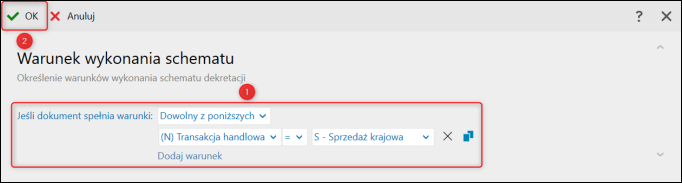
5. Sekcja Zapis w KPIR służy do określenia, w jaki sposób program ma automatycznie wypełniać pola w KPiR.
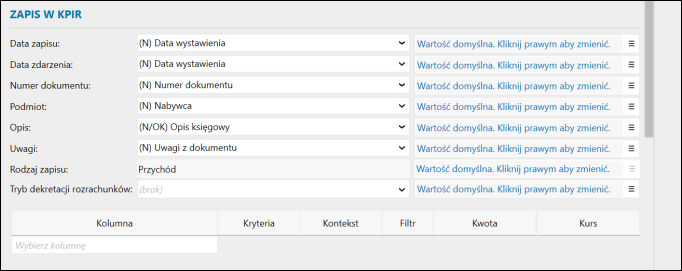
6. Następnie należy zdefiniować kolumnę oraz kwotę zapisu. W celu dodania pozycji należy kliknąć Wybierz kolumnę, a następnie wybrać z listy rozwijanej Przychód ze sprzedaży towarów i usług (7).

7. W oknie Przychód ze sprzedaży towarów i usług wskazać Kontekst: Nagłówek. Wybrać Kwotę: (N) Netto po rabacie i Kurs: Nie dotyczy. Zatwierdzić przyciskiem OK.
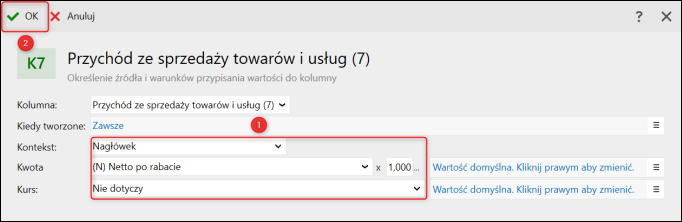
8. W sekcji Zapis VAT - Opis należy zdefiniować pola, które program będzie wypełniał po stronie Zapisu VAT.
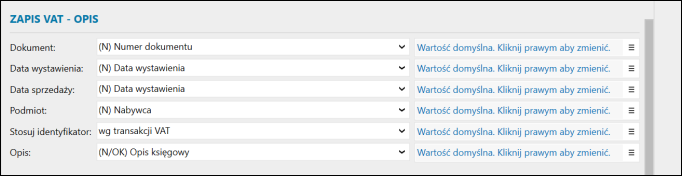
9. Sekcja Zapis VAT - Szczegóły pozwala określić parametry, na podstawie których program wypełnia dane po stronie zapisu VAT, jak i wprowadzi wartości do poszczególnych stawek VAT pobranych z obrazu księgowego. W przypadku zwykłej faktury sprzedaży parametry domyślne są prawidłowe, tj. Wyznaczanie kwot: Automatyczne, na podstawie: Pozycje tabeli VAT, kwota VAT: Według dokumentu.
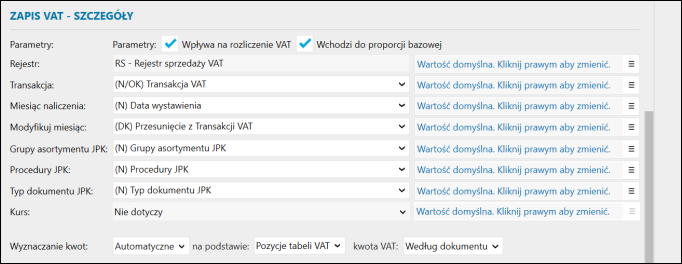
10. Po wykonaniu ww. czynności przycisk Zapisz zatwierdzi wprowadzone zmiany, a schemat będzie gotowy do użycia w dekretacji.